IIJ GIOライブラリのご利用方法
仮想化プラットフォーム VWシリーズの統合管理サーバ、または運用管理サーバから、「IIJ GIOライブラリ」に接続し、ソフトウェアをダウンロードする方法を説明します。
【注意】
以下の注意事項に同意の上、「IIJ GIOライブラリ」をご利用ください。
- 「IIJ GIOライブラリ」で提供されているソフトウェアは、弊社以外の第三者がライセンスを保有するものがあります。したがって、それらのソフトウェアの使用許諾は、当該第三者からお客様に対してなされます。お客様は、第三者が定めるソフトウェアの使用許諾条件を遵守する必要があります。
- 「IIJ GIOライブラリ」で提供されているソフトウェアには、別途、ライセンスの購入が必要なものがあります。ライセンスの購入の要否は、各ソフトウェアの説明、及びご利用規約に記載されていますので、ご同意いただいた上でご利用ください。
- 弊社は、「IIJ GIOライブラリ」で提供されているソフトウェアについて、仮想化プラットフォーム VWシリーズのVMware vSphereにインストールが可能であること※1、及びウイルスやマルウェアなどが含まれていないこと※2について、合理的と考えられる方法により、あらかじめ確認を行っています。しかし、確認にも限界があり、お客様の環境によっては期待される動作をしない、または予期せぬ不具合が発生する可能性があります。
- 弊社は、「IIJ GIOライブラリ」で提供されているソフトウェアについて、いかなる保証も行いません。また、お客様がそれらのソフトウェアを利用することで、お客様環境に発生した、いかなる損害(逸失利益、及び損失データ、並びに特別損害、間接損害、二次的損害、付随的損害、及び懲罰的損害を含みます)について、弊社が損害発生の可能性を知り得たか否かにかかわらず、弊社は一切の責任を負いません。
※1:弊社にて仮想化プラットフォーム VWシリーズ上に構築された仮想マシンにインストール、または仮想マシンとしてデプロイできることを確認しています。
※2:ソフトウェアを公開する時点で弊社、及び該当ソフトウェアの提供元がウイルスやマルウェアが含まれていないことを確認していますが、未知のウイルスやマルウェアなどは検出ができない場合があります。もしも、ウイルスやマルウェアの混入が疑われる事象が発生した際は、IIJサポートセンターにお問い合わせください。
【参考】
IIJ GIOライブラリは、Internet Explorerで利用できます。
初期設定
「IIJ GIOライブラリ」からスクリプトをダウンロードする前に必要となる、Webブラウザ(Internet Explorer)の設定方法を説明します。
1. リモートデスクトップ接続を使用し、統合管理サーバ、または運用管理サーバに接続します。
2. スタートボタンをクリックし、「Windowsアクセサリ」から「Internet Explorer」をクリックします。

Internet Explorerが起動します。
3. Internet Explorerのアドレスバーに、「IIJ GIOライブラリ」のURLを入力し、Enterキーを押します。
【参考】
「IIJ GIOライブラリ」のURLは、IIJ GIOインフラストラクチャーP2 プライベートリソースのコントロールパネルに記載されています。「ベースセット/VWの画面詳細」の「「IIJ GIOライブラリ」タブで確認できます。
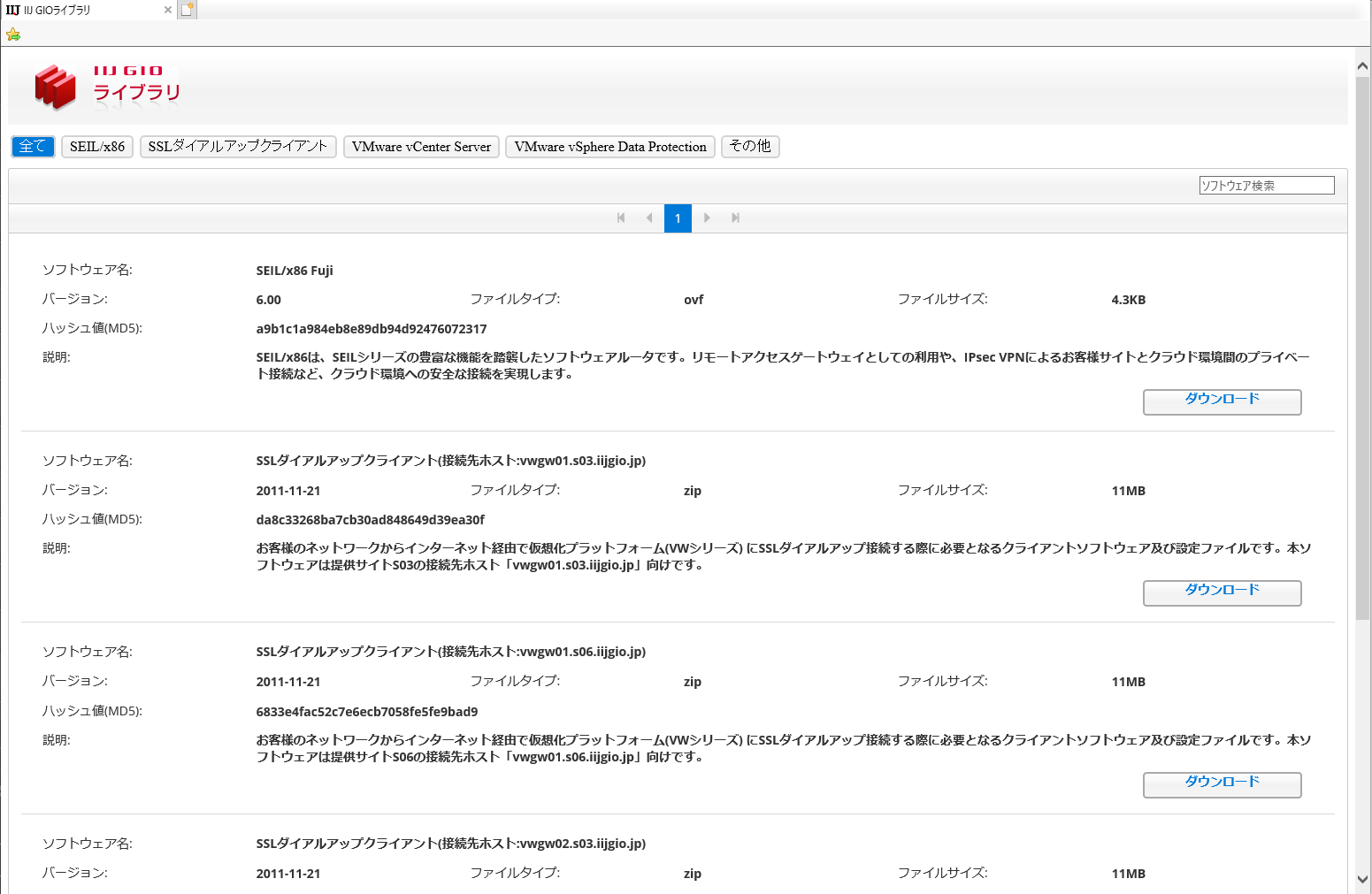
4. Internet Explorerの右上の「 」(ツール)をクリックします。
」(ツール)をクリックします。
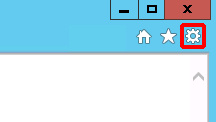
5. 「インターネットオプション」をクリックします。
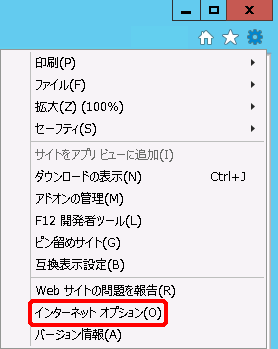
「インターネットオプション」画面が表示されます。
6. 「セキュリティ」タブをクリックし、画面表示が切り替わったら「ローカルイントラネット」、「サイト」の順でクリックします
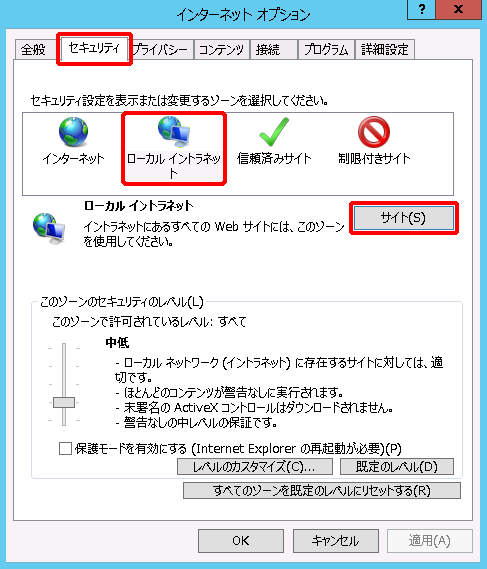
「ローカルイントラネット」画面が表示されます。
7. 「詳細設定」をクリックします。

8. 「この Web サイトをゾーンに追加する」に「IIJ GIOライブラリ」のURLを入力し、「追加」をクリックして、「閉じる」をクリックします。
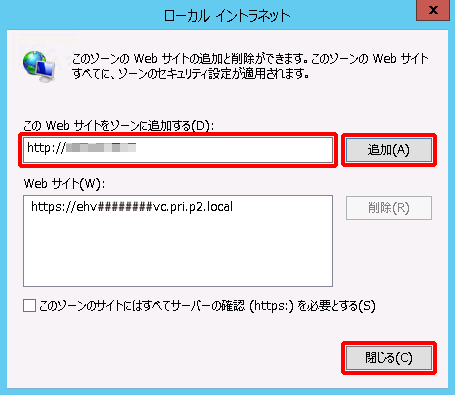
9. 「ローカル イントラネット」画面で「OK」をクリックします。
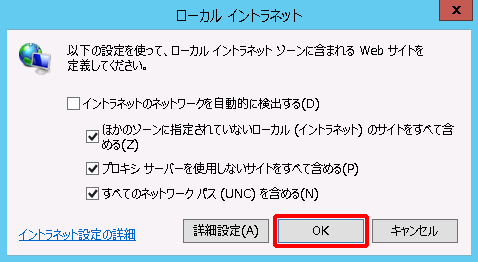
「インターネットオプション」画面に戻ります。
10. 「OK」をクリックします。
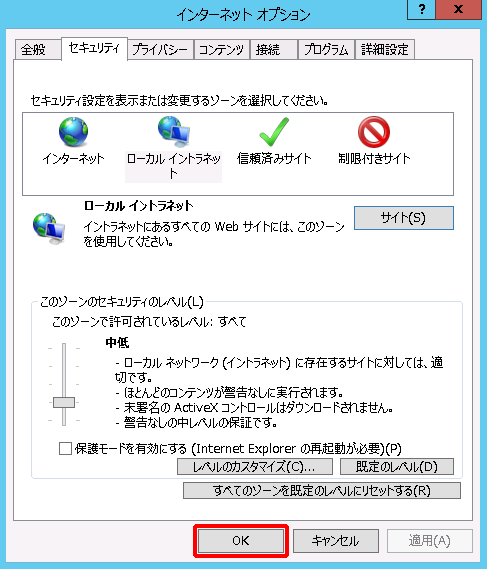
IIJ GIOライブラリへの接続方法
「IIJ GIOライブラリ」に接続する方法を説明します。
1. リモートデスクトップ接続を使用し、統合管理サーバ、または運用管理サーバに接続します。
2. スタートボタンをクリックし、「Windowsアクセサリ」から「Internet Explorer」をクリックします。
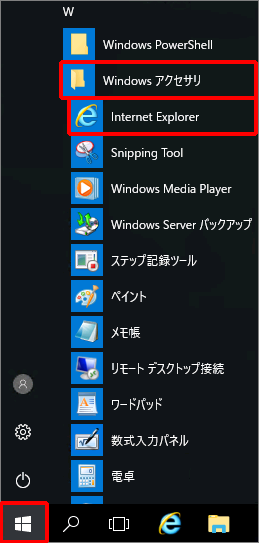
Internet Explorerが起動します。
3. Internet Explorerのアドレスバーに、「IIJ GIOライブラリ」のURLを入力し、Enterキーを押します
【参考】
「IIJ GIOライブラリ」のURLは、IIJ GIOインフラストラクチャーP2 プライベートリソースのコントロールパネルに記載されています。「ベースセット/VWの画面詳細」の「「IIJ GIOライブラリ」タブで確認できます。
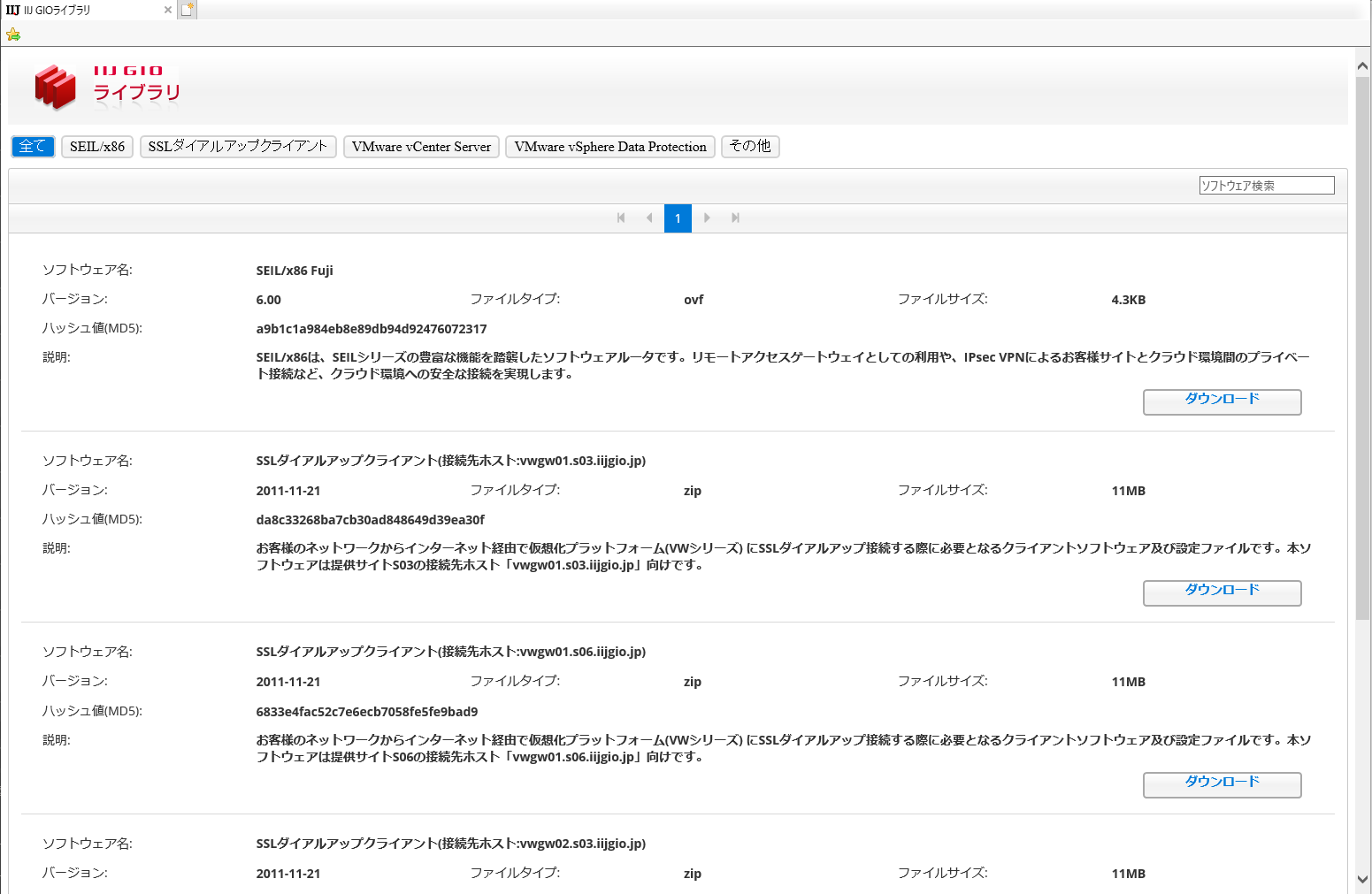
「IIJ GIOライブラリ」のトップページが表示されます。
ソフトウェアのダウンロード
「IIJ GIOライブラリ」からソフトウェアをダウンロードする方法を説明します。
1. 「IIJ GIOライブラリ」のソフトウェア一覧で、ご利用になるソフトウェアを表示します。
【参考】
画面上部の「カテゴリ」の選択、及び検索ボックスで、必要なソフトウェアを検索してください。
2. ご利用になるソフトウェアの「ダウンロード」をクリックします。
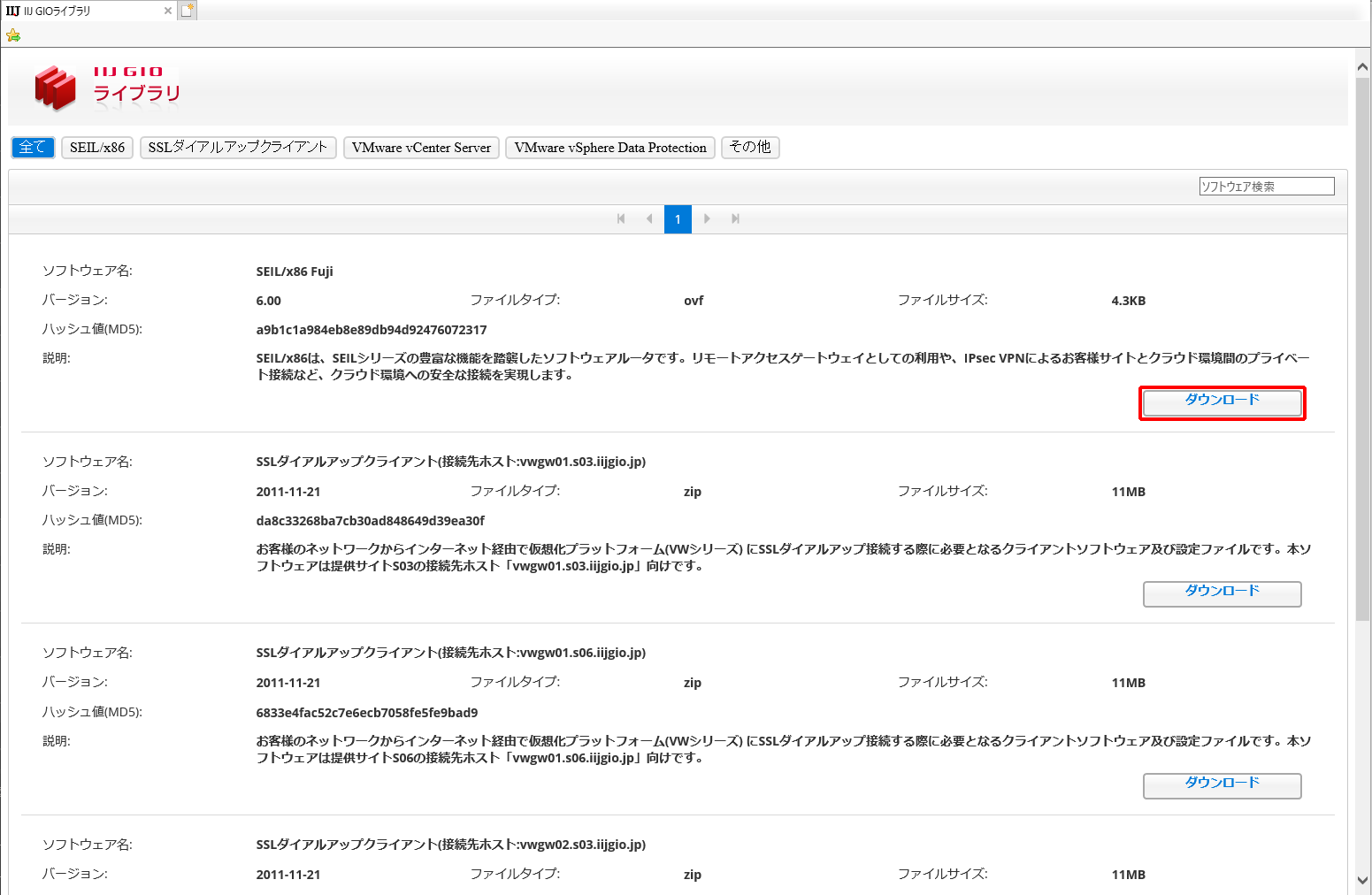
「ソフトウェアダウンロード」画面が表示されます。
3. 「ご利用規約」を確認し、「規約に同意する」チェックボックスをチェックし、「ダウンロード」をクリックします。

ソフトウェアのダウンロードを開始します。
IIJ GIOライブラリに目的のファイルが見つからない場合の対応
「IIJ GIOライブラリ」に目的のファイルが表示されない場合は、以下の手順を実施してください。
1. 「Internet Explorer」を起動し、右上の「 」(ツール)をクリックします。
」(ツール)をクリックします。
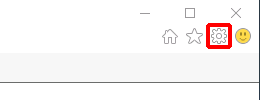
2. 「インターネットオプション」をクリックします。
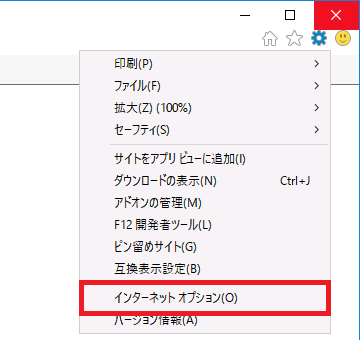
「インターネットオプション」画面が表示されます。
3. 「全般」タブの「閲覧の履歴」の「設定」をクリックします。

「Webサイトデータの設定」画面が表示されます。
4. 「Web サイトを表示するたびに確認する」を選択し、「OK」をクリックします。

「インターネットオプション」画面に戻ります。
5. 「OK」をクリックします。
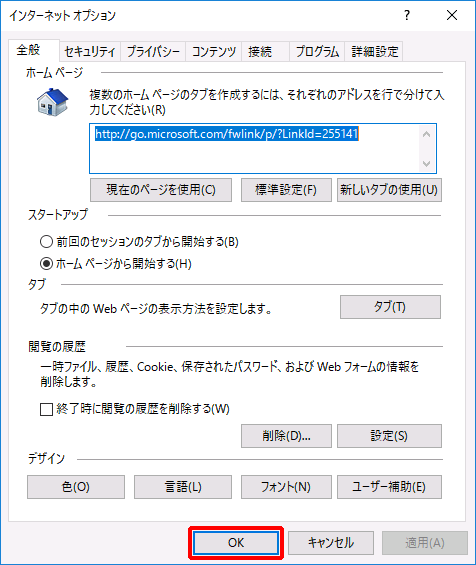
6. Webブラウザの機能で「IIJ GIOライブラリ」のページを最新の情報に更新し、目的のファイルが表示されることを確認してください。
【参考】
本設定を実施してもファイルが表示されない場合は、IIJサポートセンターへお問い合わせください。